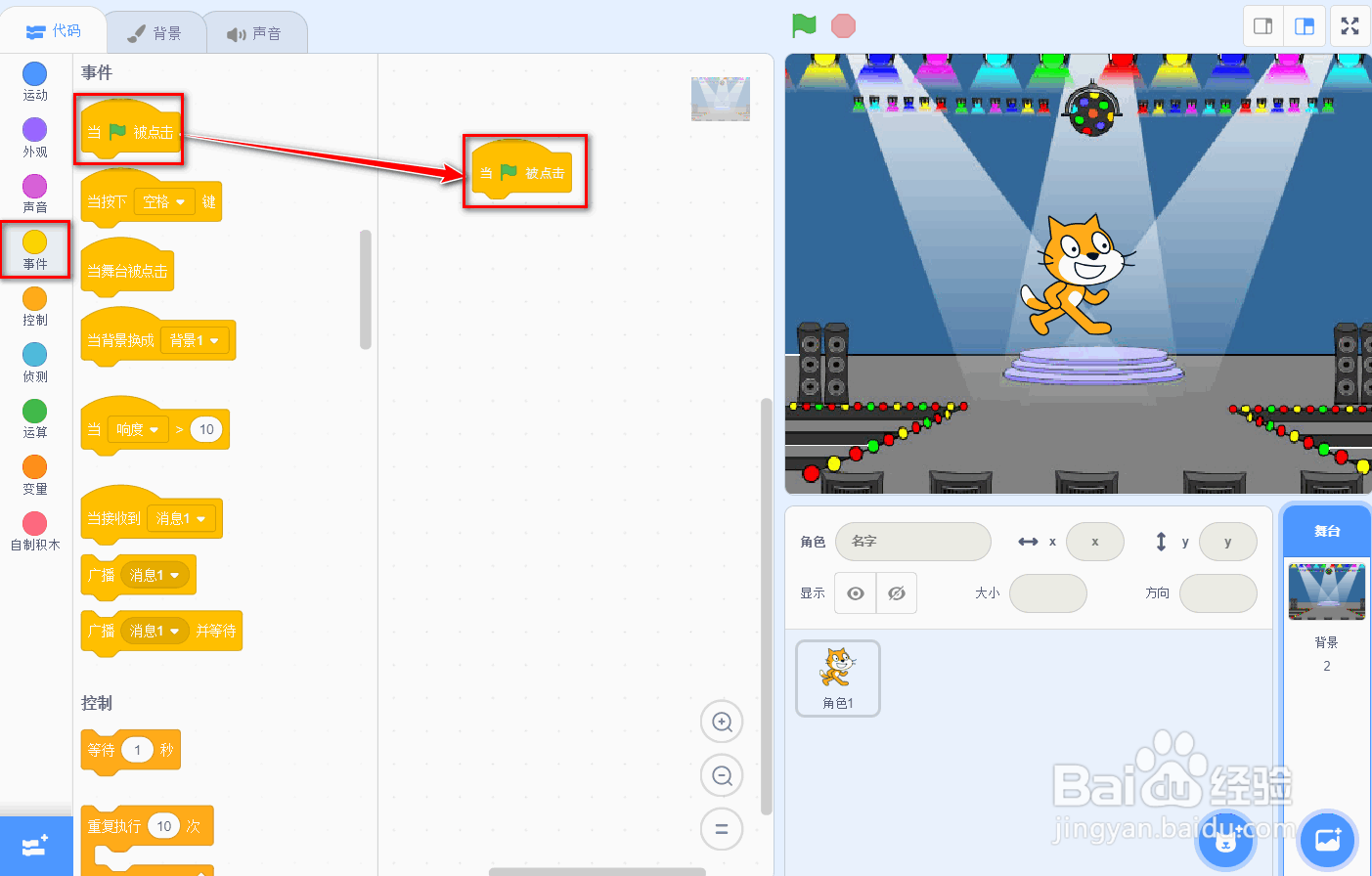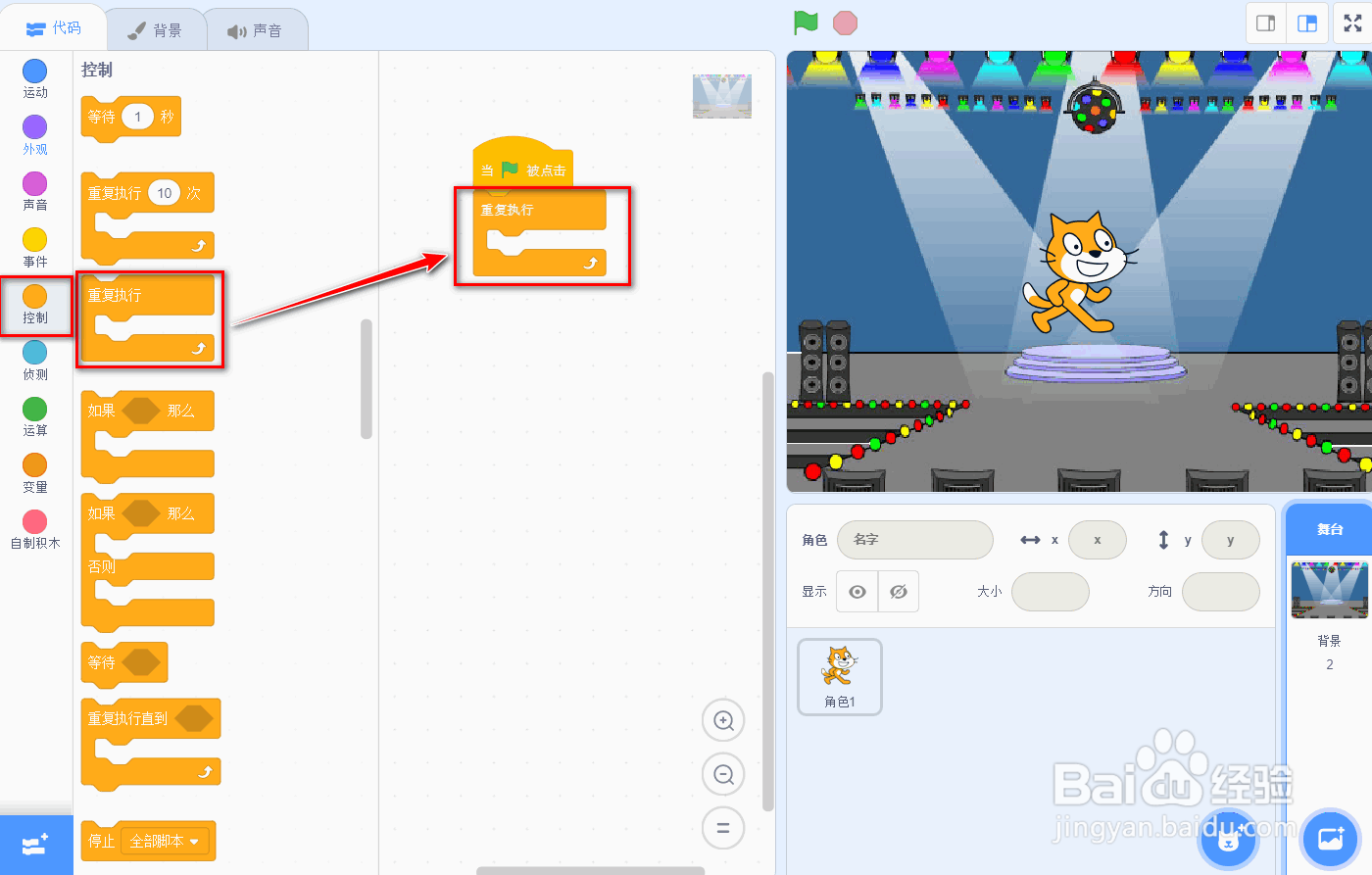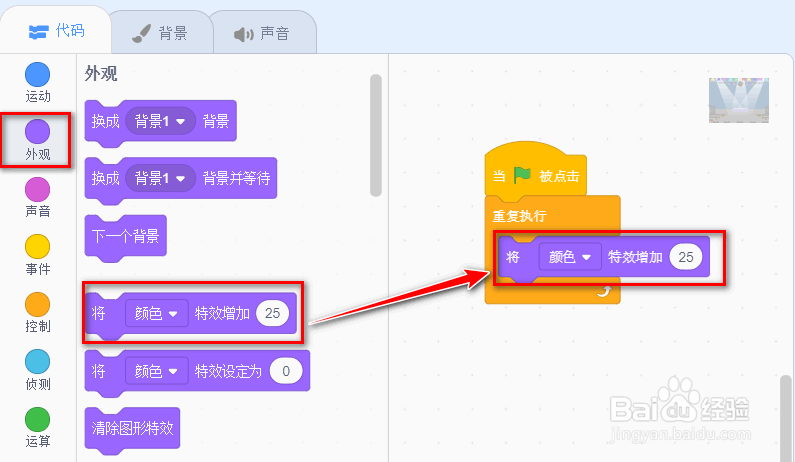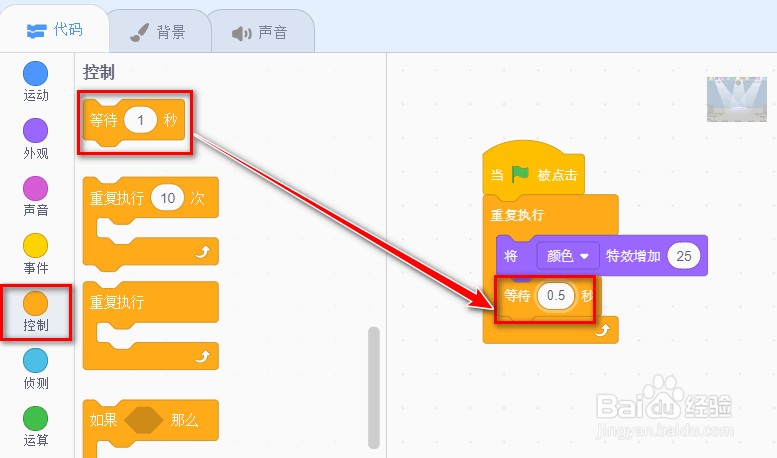Scratch3.0如何制作颜色变幻的舞台特效
1、打开Scratch软件,在主界面的右下角舞台区,单击选择一个“背景”。
2、在“选择一个背景”页面中,单击“音乐”分类标签,接着选择“Spotlight”舞台背景。
3、在代码页面,单击舞台图层中的“背景”。
4、在【事件】模块中,拖出“当绿旗被点击”积木到代码区。
5、在【控制】模块中,拖出“重复执行”积木到代码区。
6、在【外观】模块中,拖出“将颜色特效增加25”积木拼接到“重复执行”积木中。
7、在【控制】模块中,拖出“等待1秒”积木拼接到“重复执行”积木中,并把时间修改为0.5秒。
8、点击“绿旗”运行程序,就可以看到颜色变幻的舞台特效了。
声明:本网站引用、摘录或转载内容仅供网站访问者交流或参考,不代表本站立场,如存在版权或非法内容,请联系站长删除,联系邮箱:site.kefu@qq.com。
阅读量:65
阅读量:77
阅读量:38
阅读量:68
阅读量:30